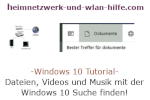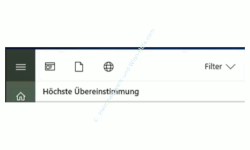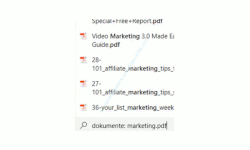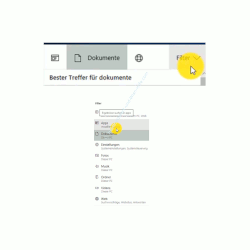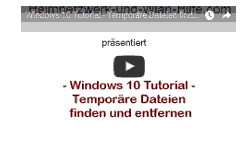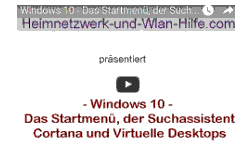auf heimnetzwerk-und-wlan-hilfe.com
nach Inhalten suchen!
- Home
- Windows 10
- Dateien, Videos, Musik mit der Windows Suche finden
Dateien, Videos und Musik mit Hilfe der Windows 10 Suche finden!
In unserem heutigen Video zeigen wir dir, wie du mithilfe der Windows 10 Suche beliebige Dateien auf deinem Computer finden kannst!
Vielleicht kennst du ja die Situation, dass du ganz schnell mal eine bestimmte Datei, ein Video oder ein Musikstück auf deinem Windows 10 Rechner benötigst und beginnst diese Datei zu suchen, jedoch nicht mehr weißt, wo du dieses abgespeichert hast.
Dann geht es dir womöglich so, wie vielen anderen Leuten auch.
Sie verbringen unglaublich viel Zeit damit, die benötigte Datei auf Ihrem Rechner zu suchen, denn die wenigsten Anwender haben ein spezielles Tool zur Suche von Dateien auf dem Computer installiert.
Wenn du desöfteren vor dem Problem stehst, Dateien auf deinem Rechner nicht zu finden, dann könntest du dir beispielsweise ein solches spezielles Suchprogramm installieren.
Zwei sehr beliebte und oft genutzte Programme zum Suchen von Dateien sind beispielsweise UltraSearch und Everything.
Jedoch ist es nicht unbedingt notwendig, spezielle Suchtools zu verwenden.
Du kannst doch ganz einfach die Windows 10 Suche nutzen, um Videos, Musik oder andere Dateien auf deinem Rechner zu finden.
Vordefinierte Bereiche der Windows 10 Suche
Wenn der Cursor im Suchfeld steht, dann werden wir im oberen Bereich drei Suchbereiche, die dir in Form von drei Symbole angezeigt werden, vorgeschlagen.
Über das erste Symbol kannst du die Suche auf Anwendungen und Apps einschränken und damit andere unnötige Suchergebnisse vermeiden.
Über das dritte Symbol, den Globus, kannst du eine Websuche starten.
In diesem Fall werden dir dann Suchergebnisse angezeigt, die du dir über deinem Browser öffnen lassen kannst.
Und über das zweite Symbol, das Symbol für eine Datei, ist es dir nun möglich, direkt eine Suche zu starten, die nur Dokumente und Dateien einer bestimmten Art betrifft.
Klicke also auf das zweite Symbol, um die Dokumentensuche zu nutzen.
Sobald du dies getan hast, wird dir direkt im Suchfeld vor dem Suchbegriff der Suchbereich dokumente: angezeigt.
Dadurch siehst du sofort, dass du dich so Bereich für die Dokumente und Dateien befindest.
In unserem Beispiel würden wir jetzt alle Dokumente angezeigt, die im Namen der Datei dem Begriff Marketing stehen haben bzw. die im Inhalt des Dokumentes den Begriff Marketing als Wortbestandteil beinhalten.
Wenn jetzt beispielsweise nach einem PDF-Dokument suchen möchtest, dass den Begriff Marketing beinhaltet, dann gibst du einfach Marketing.pdf ein.
Es werden dir alle PDF-Dokument aufgelistet, die irgendetwas mit Marketing zu tun haben.
Diese Vorgehensweise funktioniert natürlich auch mit jedem anderen Dokumententyp.
Wenn du also nach einem bestimmten Dokumententyp suchen möchtest, dann gibst du hier einfach deinen Suchbegriff und die entsprechende Dokumententypdateiendung an.
Wenn du also weißt, um welchen Dokumententyp bzw. Dateityp es sich handelt, dann kannst du auch gern die vordefinierten Suchfilter verwenden, die du oben rechts im Subbereich findest.
Die Windows 10 Suche für die Suche nach Dateien, Videos und Musik verwenden
Die Windows 10 Suche ist leider ein sehr unterschätztes Tool, dass noch viel zu wenig genutzt wird, weil viele Anwender einfach nicht wirklich wissen, was die Suche alles kann.
Deshalb werden wir uns unserem heutigen Tutorial einmal etwas näher damit beschäftigen, wie du sehr schnell bestimmte Arten von Dateien auf deinem Computer mithilfe der Windows 10 Suche finden kannst.
Die Windows 10 Suche ist nicht nur nützlich, um schnell bestimmte Anwendungen und Apps auf deinem Computer finden und starten zu können, sondern auch perfekt für die schnelle Suche nach diversen Dateien.
Ganz besonders dann, wenn du nicht mehr weißt bzw. dir nicht mehr ganz sicher bist, wo du diese Dateien abgespeichert hast.
In solch einem Fall werden manchmal Ewigkeiten damit verbracht, diese Dateien wieder aufzuspüren.
Das Suchfeld von Windows 10 findet ihr in der Taskleiste unten links, wenn ihr nicht eine Standardeinstellungen verändert habt.
Du kannst es hier nach allen möglichen Sachen suchen.
Dazu gehören beispielsweise Systemeinstellungen, Webergebnisse, Anwendungen, die auf deinem Rechner installiert sind und vieles mehr.
Wenn du schon mehrere Tutorials und Videos von Heimnetzwerk und Wlan-Hilfe gesehen hast, dann hast du möglicherweise bemerkt, dass wir auch sehr oft die Suche nutzen, um schnell auf bestimmte Systembereiche bzw. Konfigurationsfenster zuzugreifen.
Doch die Suche ist nicht auf diese Art von Suchanfragen begrenzt. Du kannst dir auch nach Dokumenten, Video- oder Musikdateien suchen, die irgendwo aufdecken Computer abgespeichert sind.
Dazu klickst du bitte mal in das Suchfeld.
Hier wird dir die Suche noch einmal etwas mehr erleichtert, indem dir gleich bestimmte Bereiche von Dateien für die Suche vorgeschlagen werden.
Windows 10 weiß natürlich, welche Dateiendungen Musikdateien, Videodateien oder Fotodateien haben.
Deshalb werden dir hier Dateitypen, die nur mit einem bestimmten Bereich zu tun haben, in einem definierten Bereich bzw. Suchfilter zur Verfügung stellt.
Natürlich musst du jetzt im Suchfeld deinen Suchbegriff anpassen.
Wenn da jetzt immer noch die Suche nach dem PDF Dokumenten steht, dann wirst du höchstwahrscheinlich im Bereich Video keine Suchergebnisse angezeigt kommen, da eine Datei mit der Dateiendung PDF keine Videodatei ist.
Du müsstest also die Dateiendung PDF im Suchfeld entfernen, um Videos mit dem Suchbegriff Marketing aufgelistet zu bekommen.
Es ist also eine gute Idee, erst einmal die Windows 10 Suche zu nutzen, um bestimmte Arten von Dateien auf deinem Computer zu finden, bevor du mit der Installation von speziellen Suchprogrammen beginnst.
Dazu sind die vordefinierten Suchfilter eine sehr große Hilfe, da sie die Suche auf deinem Computer gleich nach bestimmten Kriterien einschränkt.
Vielleicht nutzt ja auch du jetzt die Suche in Windows 10 etwas häufiger, um schneller etwas auf deinem Rechner zu finden.
Viel Spaß auf unseren Seiten wünscht dir Thomas von Heimnetzwerk und Wlan-Hilfe.com.
Vielleicht interessieren dich auch folgende Artikel:
Die Datenträgerbereinigung zum Löschen unnötiger Dateien nutzen!
Das Windows 10 Info-Center als zentrale Informationsschnittstelle
Schnell auf wichtige Systemfunktionen von Windows zugreifen
Den Windows 10 Suchindex für eine optimale Suche konfigurieren!
Dateien auch im Netzwerk finden
Die erweiterten Suchfunktionen des Windows 10 Explorers für eine effektivere Suche nutzen
Den alten Bluescreen für die Fehlersuche aktivieren
Such- und Sprachassistent Cortana unter Windows 10 Home deaktivieren
Infos bei Wikipedia
Weitere Informationen zu Windows 10
Infos bei Google
Dateien mit der Windows 10 Suche finden
Zurück zum Seitenanfang von:
Dateien, Videos und Musik mit Hilfe der Windows 10 Suche finden!
Dateien, Videos und Musik mit Hilfe der Windows 10 Suche finden!
Zurück zur:
Windows 10 Artikel- und Videoübersicht
Windows 10 Artikel- und Videoübersicht
Zurück zur Startseite von heimnetzwerk-und-wlan-hilfe.com
Wenn dir der eine oder andere Tipp auf unseren Seiten Nerven und graue Haare erspart hat, dann unterstütze doch unser Team mit einer kleinen Spende, die uns dabei helfen, die hohen Bereitstellungskosten aufzubringen.